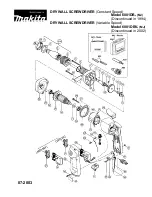18
УСТАНОВКА
БЛОКА
ПИТАНИЯ
ПРИМЕЧАНИЕ
:
Для
установки
нового
блока
питания
вам
потребуется
крестообразная
отвертка.
.
Установка нового OCZ БЛОКИ ПИТАНИЯ:
Сначала
необходимо
демонтировать
старый
блок
питания
.
Пожалуйста
,
выполните
следующее.
1.
Отключите
силовой
кабель
от
старого
блока
питания
.
2.
Обязательно
отсоедините
все
остальные
кабели
от
ПК
и
снимите
крышку
с
системного
блока
.
Выкрутите
болты
,
с
помощью
которых
крепится
крышка
;
возможны
свои
особенности
в
зависимости
от
конструкции
системного
блока
компьютера
.
3.
Отключите
питание
от
всех
компонентов
ПК
-
убедитесь
,
что
все
разъемы
отключены
.
4.
Теперь
можно
выкрутить
болты
,
с
помощью
которых
старый
источник
питания
крепился
к
раме
системного
блока
,
на
задней
стенке
системного
блока
находятся
четыре
болта
.
Выкрутив
все
болты
,
не
спеша
извлеките
блок
питания
из
системного
блока
.
При
выполнении
этой
операции
постарайтесь
не
повредить
прочие
компоненты
.
1.
Поместите
новый
блок
питания
соответствующим
образом
в
системный
блок
и
закрепите
на
четыре
болта
,
которые
вкручиваются
с
тыльной
стороны
блока
.
2.
Направьте 20 или 24-контактный ATX разъем сквозь корпус и подключите к
материнской плате.
3.
Подключите
8-
контактный
кабель
к
материнской
плате
.
Если
на
материнской
плате
используется
только
4-
контактное
гнездо
,
подключите
только
правую
часть
разъема
к
материнской
плате
.
4.
При
использовании
видеокарты
с
6-
контактным
разъемом
подключите
соответствующий
разъем
к
гнезду
на
карте
.
Если
на
карте
имеется
более
одного
гнезда
,
подключите
второй
6-
контактный
разъем
.
Если
на
карте
имеется
8-
контактное
гнездо
,
используйте
дополнительные
два
контакта
помимо
обычного
6-
контактного
разъема
для
получения
8-
контактного
разъема
.
5.
Выполните
подключение
всех
разъемов периферийный
и
SATA
к
жестким
дискам
и
оптическим
приводам
.
6.
Подключите
остальные
внутренние
компоненты
,
для
которых
требуется
питание
,
к
соответствующим
разъемам
–
т
.
е
.
вентиляторы
и
/
или
подсветку
корпуса
.
7.
Теперь
можно
установить
на
прежнее
место
крышку
ПК
либо
не
устанавливать
ее
до
тех
пор
,
пока
вы
не
проверите
,
что
все
работает
соответствующим
образом
.
8.
Подключите
монитор
,
клавиатуру
,
мышь
,
динамики
,
принтер
и
любые
другие
периферийные
устройства
компьютера
.
9.
Подключите
главный
силовой
кабель
к
задней
стороне
блока
и
включите
компьютер
.
10.
Если
все
работает
нормально
,
и
вы
еще
не
поставили
на
место
крышку
,
выключите
компьютер
и
установите
крышку
корпуса
.
SERIES
Содержание OCZ-ZS450W
Страница 1: ......
Страница 19: ...18 OCZ 1 2 3 4 1 2 20 24 ATX 3 8 4 4 6 6 8 6 8 5 SATA 6 7 8 9 10 SERIES...
Страница 22: ...21 2 3 3 3 3 3 3 7 6 7 3 3 3 3 SERIES...
Страница 25: ...24 2 7 6 7 SERIES...
Страница 28: ......